Giorgia

L'originale di questo tutorial lo trovate qui

Ringrazio Monaliza per avermi permesso di tradurre questo tutorial
Materiale qui e un tube di personaggio a scelta
Tube e maschera: OBG
Filtri usati qui: Unlimited 2 - Distortion Filter - AAA Frames - AP [Utility] - Bkg Deisgner sf10 II - Jeux De Lignes - Mehdi

|
Porta con te la
freccia per tenere il segno al tuo lavoro
|
Preparazione
Apri la maschera "OBG_MASK_21" in psp e riducila ad icona
Colori usati
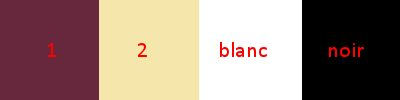
Tavolozza dei materiali: colore scuro (1) in primo piano e colore chiaro (2) in secondo piano
Configura in primo piano il gradiente stile radiale:

1. Apri una nuova immagine trasparente di 850 x 500 px.
Riempi con il gradiente di primo piano.
2. Effetti/Plug in/Unlimited 2/Distortion Filter/Scanline Shifter: 30 / 23.
Effetti/Effetti d'immagine/Motivo unico: da Impostazioni predefinite scegli il preset "Fianco a fianco":
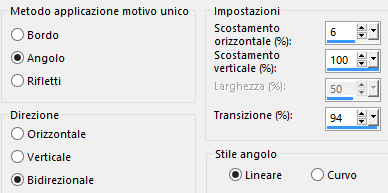
3. Livelli/Nuovo livello raster.
Riempi con il gradiente di primo piano.
Effetti/Plug in/Mehdi/Sorting Tiles:
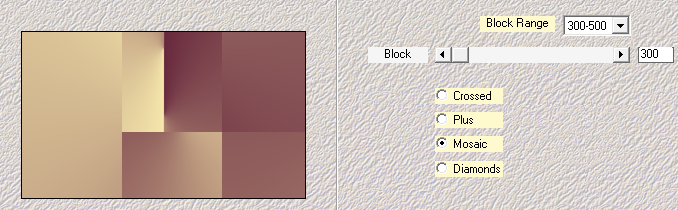
Effetti/Plug in/AP [Utility]/Utility - Reflections:

Cambia la modalità di miscelatura del livello da normale a luce netta (o altra modalità).
4. Effetti/Plug in/Unlimited 2/& <Bgk Designer sf10 II>/DIS Refractor 1.
Livelli/Duplica.
Livelli/Carica maschera/Da disco e scegli "20-20":
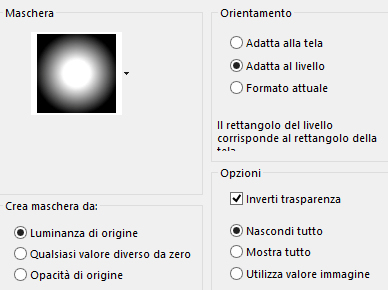
Livelli/Unisci/Unisci gruppo.
5. Nella tavolozza dei materiali metti in secondo piano il colore #ffffff.
Effetti/Plug in/Mehdi/Weaver:
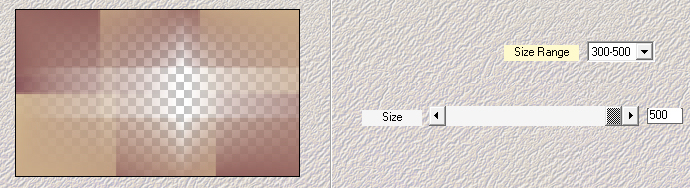
Effetti/Effetti geometrici/Inclina (colore 1):
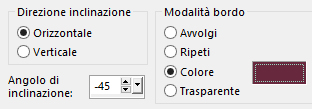
6. Con l'aiuto della bacchetta magica (tolleranza 0 e sfumatura 0) clicca nei due angoli di colore scuro per selezionarli:
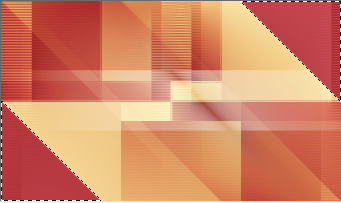
Effetti/Plug in/Jeux de Lignes/Entrelacement:
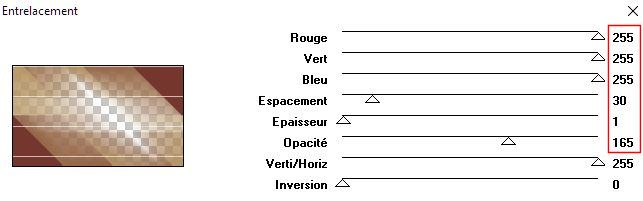
Deseleziona tutto.
Cambia la modalità di miscelatura del livello a rafforza e abbassa l'opacità a tuo gusto (per me 75).
7. Livelli/Nuovo livello raster.
Riempi con il colore bianco di secondo piano.
Livelli/Nuovo livello di maschera/Da immagine e scegli "OBG_MASK_21": spunta solo luminanza d'origine.
Livelli/Duplica per due volte.
Livelli/Unisci/Unisci gruppo.
8. Apri l'elemento "mz_giorgia_deco". Modifica/Copia e incolla come nuovo livello.
Attiva lo strumento puntatore (lettera k) e inserisci i seguenti valori per posizionare correttamente il tube:
Posizione X= 755,00 e Posizione Y= 90,00
Disattiva lo strumento puntatore cliccando su un qualsiasi altro strumento.
Effetti/Effetti 3D/Sfalsa ombra: 1 / -1 / 100 / 0 / colore 1.
Livelli/Duplica.
Immagine/Ridimensiona al 50% (tutti i livelli non spuntato).
Immagine/Rifletti/Rifletti orizzontalmente.
Immagine/Rifletti/Rifletti verticalmente.
Attiva lo strumento puntatore (lettera k) e inserisci i seguenti valori per posizionare correttamente il tube:
Posizione X= 92,00 e Posizione Y= -1,00
Disattiva lo strumento puntatore cliccando su un qualsiasi altro strumento.
Cambia la modalità di miscelatura del livello da normale a luminanza esistente.
9. Apri l'elemento "mz_giorgia_word". Modifica/Copia e incolla come nuovo livello.
Attiva lo strumento puntatore (lettera k) e inserisci i seguenti valori per posizionare correttamente il tube:
Posizione X= 62,00 e Posizione Y= 98,00
Disattiva lo strumento puntatore cliccando su un qualsiasi altro strumento.
Cambia la modalità di miscelatura del livello da normale a sovrapponi e abbassa l'opacità a tuo gusto.
Apri l'elemento "mz_giorgia_word1". Modifica/Copia e incolla come nuovo livello.
Attiva lo strumento puntatore (lettera k) e inserisci i seguenti valori per posizionare correttamente il tube:
Posizione X= 566,00 e Posizione Y= 120,00
Disattiva lo strumento puntatore cliccando su un qualsiasi altro strumento.
Cambia la modalità di miscelatura del livello da normale a luce diffusa.
Facoltativo: Livelli/Duplica.
10. Immagine/Aggiungi bordatura simmetrica di 2 px colore #ffffff.
Immagine/Aggiungi bordatura simmetrica di 1 px colore scuro.
Selezioni/Seleziona tutto.
Immagine/Aggiungi bordatura simmetrica di 20 px colore #ffffff.
Effetti/Effetti 3D/Sfalsa ombra: 0 / 0 / 50 / 15 / colore #000000.
Deseleziona tutto.
11. Immagine/Aggiungi bordatura simmetrica di 1 px colore scuro.
Selezioni/Seleziona tutto.
Immagine/Aggiungi bordatura simmetrica di 45 px colore #ffffff.
Selezioni/Inverti.
Effetti/Plug in/AAA Frames/Foto Frame:
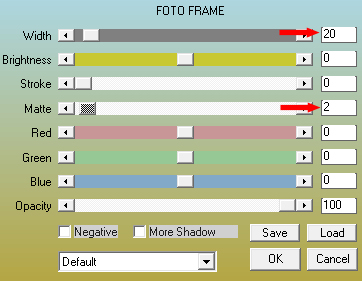
Deseleziona tutto.
12. Apri l'elemento "mz_giorgia_titre". Modifica/Copia e incolla come nuovo livello.
Attiva lo strumento puntatore (lettera k) e inserisci i seguenti valori per posizionare correttamente il tube:
Posizione X= 45,00 e Posizione Y= 23,00
Disattiva lo strumento puntatore cliccando su un qualsiasi altro strumento.
Se necessario applica il viraggio secondo i tuoi colori.
Effetti/Effetti 3D/Sfalsa ombra: 1 / 1 / 40 / 2 / colore scuro.
Apri il tube di personaggio di tua scelta. Modifica/Copia e incolla come nuovo livello.
Ridimensiona se necessario.
Posiziona a destra e applica uno sfalsa ombra di tua scelta.
Aggiungi la tua firma. Livelli/Unisci/Unisci tutto (appiattisci).
Salva il tuo lavoro in formato jpeg.
Altra versione con tube di Gabry

Le vostre meraviglie - Grazie!
La mia tester Giorgia I versione

La mia tester Giorgia II versione

Luisa

Annelie

Marygraphics

Tutorial tradotto da Byllina il 22 febbraio 2019
Tradotti Monaliza
Home
|